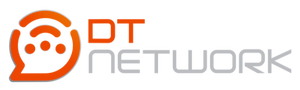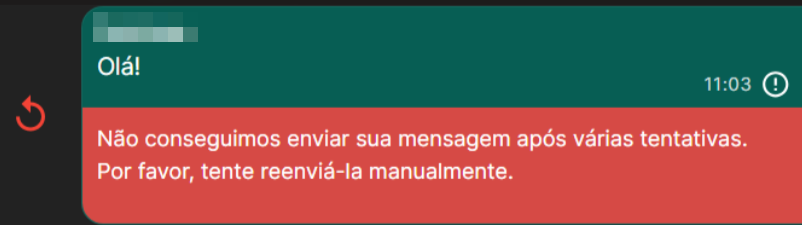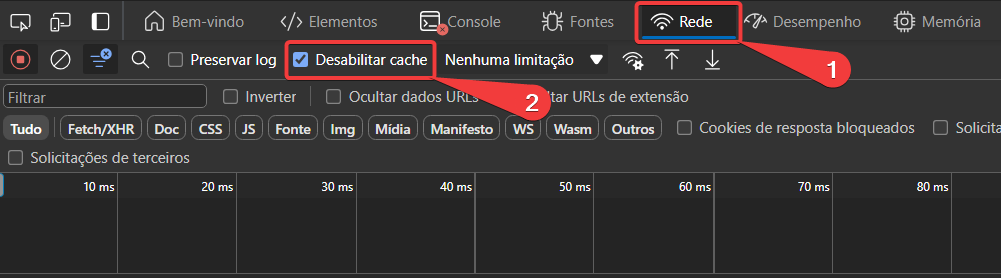Guia de Solução de Problemas Comuns no Chat Corp
Este artigo é um material de apoio para a identificação de erros comuns no sistema, permitindo que você realize os ajustes necessários de forma autônoma para continuar utilizando a plataforma sem interrupções.
Falha no envio de mensagens.
Ao enviar uma mensagem pelo Chat Corp, e recebermos uma falha não justificada por parte da Meta, nós a agendamos na fila de envio que existe hoje no Chat Corp:
Na primeira tentativa tentaremos enviar novamente em 5 minutos;
Na segunda tentativa tentaremos enviar novamente em 10 minutos;
Na terceira tentativa tentaremos enviar novamente em 30 minutos. Se após esta tentativa ainda ocorrer a falha, liberamos um botão dentro do chat, na mensagem em questão, para que o usuário possa realizar a última tentativa de envio manualmente.
Exemplo do botão exibido:
Se ao enviar mensagem pelo Chat Corp, e a Meta demorar mais de 5 minutos para enviar no WhatsApp, iremos considerar esta mensagem como "travada", e a cada 5 minutos tentaremos realizar o reenvio desta mensagem (também terá no máximo 3 tentativas).
Problemas de Formatação
Problema: Exibição do Chat Corp comprometida.
Solução:
- Mantenha seu navegador sempre atualizado. Se não tiver certeza se está utilizando a versão mais recente, verifique nas configurações do navegador.
- Os navegadores homologados são Edge e Google Chrome. Utilize esses navegadores para garantir que todos os recursos funcionem corretamente.
- Limpe o cache do seu navegador:
1. Clique com o botão direito do mouse em uma página do Chat Corp.
2. Vá até a opção "Inspecionar";
3. No menu que abrir, clique na aba "Rede";
4. Marque a opção "Desabilitar cache";
5. Atualize a página.
Dificuldades de Acesso à Plataforma
Problema: Não consegue acessar a plataforma, baixar arquivos ou visualizar imagens.
Solução:
- O problema pode ser um bloqueio do seu firewall ou antivírus. Certifique-se de que o endereço da plataforma está liberado no firewall.
- Libere o domínio 'files.saas-chat.com' para a exibição de arquivos e imagens.
Recursos Visuais Não Funcionam Corretamente
Problema: Alguns recursos visuais não estão funcionando.
Solução:
- Algumas extensões de navegador, especialmente bloqueadores de anúncios, podem afetar o funcionamento ideal do Chat Corp. Recomendamos desativá-las enquanto usa a plataforma. Não se preocupe o Chat Corp não possui anúncios.
- Se notar que algum recurso não está funcionando corretamente, verifique suas extensões e desative-as uma a uma para identificar a causa do problema.
Não Consegue Abrir Chamados pelo WhatsApp
Problema: Não consegue abrir chamados.
Solução:
- Verifique se sua integração está correta conforme os artigos API Oficial e API WhatsApp Web.
- Valide se os dados informados no menu Integração > GLPi estão de acordo com os do GLPi.
- Verifique as permissões do usuário GLPi utilizado na integração.
- Realize um teste de chamado disponível no Chat Corp. Se houver algum problema, o tipo de erro será apresentado.
- Para acessar a lista de erros do GLPi, adicione "apirest.php/#errors" na frente do seu domínio.
Ex: https://SeuDominioAqui/apirest.php/#errors.
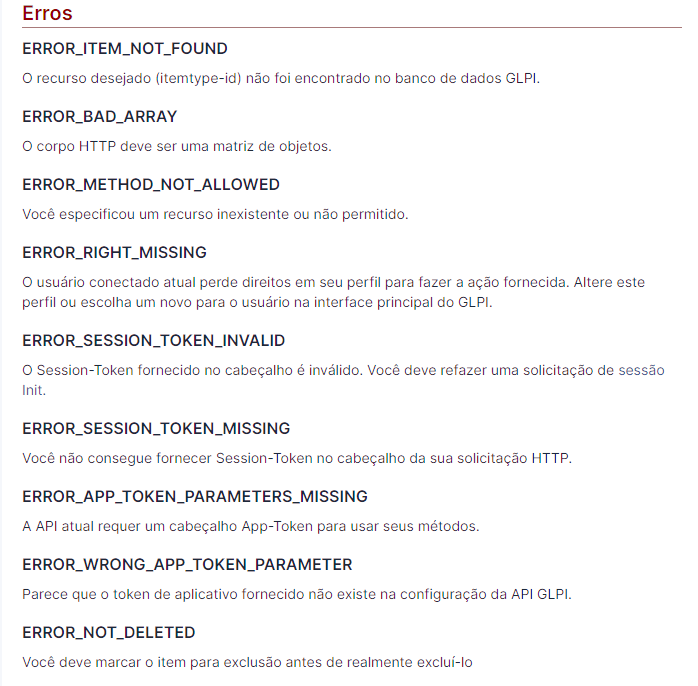
Exemplo de alguns erros listados na API do GLPi
Notificações do GLPi Não Enviadas
Problema: Não recebe notificações do GLPi no WhatsApp.
Solução:
- Verifique se o número de telefone do usuário foi adicionado corretamente no campo de celular no GLPi.
- Verifique se as notificações foram criadas no GLPi, independentemente de utilizar a WhatsApp Business API ou API WhatsApp Web.
- Verifique a entidade à qual o usuário (destinatário da notificação) está vinculado.
- Verifique se o cadastro do destinatário da notificação está correto (Por padrão o Plugin já configura o requerente como destinatário).
- Assegure-se de que a integração foi realizada corretamente tanto no GLPi quanto no Chat Corp (Integração do WhatsApp).
- Verifique se as notificações estão habilitadas no GLPi.
Erro no envio de mensagens
Erros como esse ocorrem quando a Meta não consegue enviar a mensagem para o seu cliente, nesse caso, verifique o código informado na mensagem e para identificar o que ocorreu, busque no site da Meta clicando aqui.
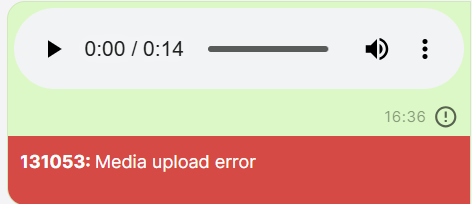
Se, após seguir todas essas orientações, o problema persistir, entre em contato com nosso time de Suporte pelos nossos canais de atendimento. 🤝😉